
ChrisPC Screen Recorder(屏幕录制)
v2.25 官方版大小:19.5 MB更新:2025/02/15
类别:电脑应用系统:Android
分类

大小:19.5 MB更新:2025/02/15
类别:电脑应用系统:Android
ChrisPC Screen
Recorder提供简单的视频录制方案,打开软件点击录制按钮就可以自由选择录制区域,让用户可以对电脑桌面全部录制,也可以选择一个应用程序窗口录制,也可以自定义录制范围,例如选择网页上播放视频的窗口范围录制,轻松将自己喜欢的视频操作录制保存到电脑,以后可以随时播放录制的文件,也提供截图功能,ChrisPC
Screen Recorder允许用户手动选择截图的区域,从而将其保存为jpg、png、bmp三种格式,需要就下载吧。
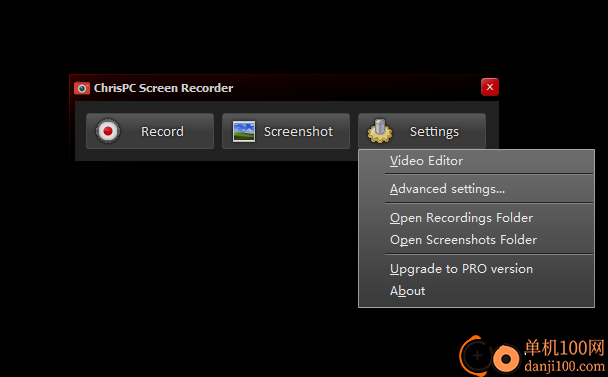
1、ChrisPC Screen Recorder功能简单,启动软件可以直接录制喜欢的视频
2、支持截图功能,在办公的时候可以快速对图像素材截图
3、支持编辑功能,录制完毕一个视频可以打开编辑窗口,从而剪切视频
4、也支持加载本地的视频资源到ChrisPC Screen Recorder编辑器区域剪切视频
5、支持水印设置功能,可以在设置界面输入视频或者图像的水印
1、ChrisPC Screen Recorder支持视频质量设置,可以设置高分辨率,可以设置高帧率
2、录制完毕可以在软件快速打开截图文件夹,可以打开录屏文件夹
3、支持同步录制音频,可以选择音频设备录制,可以设置音频编码器
4、支持录制鼠标功能,可以将鼠标的移动过程录制
5、支持快捷键设置功能,可以在setting界面调整录屏和截图的快捷键
1、将ChrisPC Screen Recorder直接启动,可以在软件界面点击next继续安装
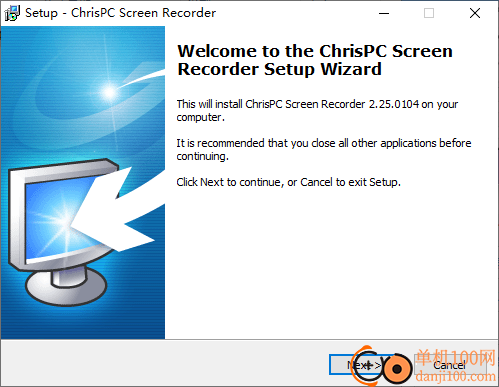
2、软件界面如图所示,可以点击录制按钮,可以点击截图按钮,可以点击setting
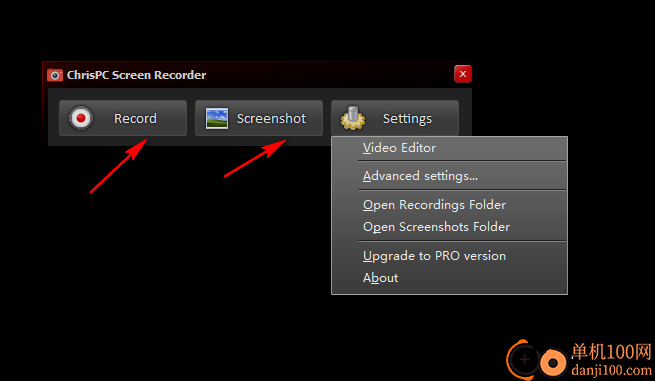
3、录制提供三种模式,支持全屏、支持选择区域、选择窗口
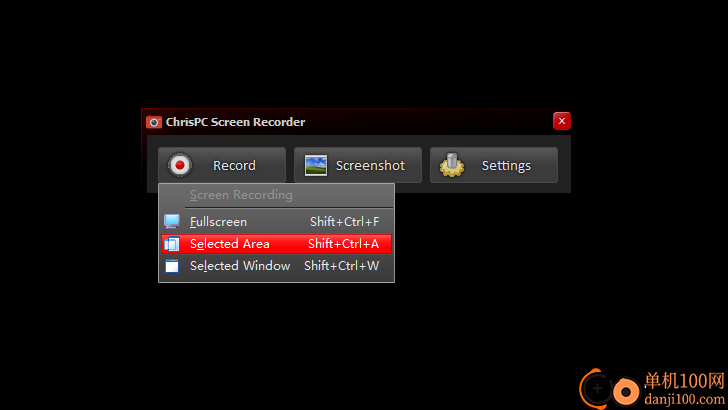
4、如果选择区域模式就使用鼠标在屏幕划取一个范围开始录制,选择完毕点击select
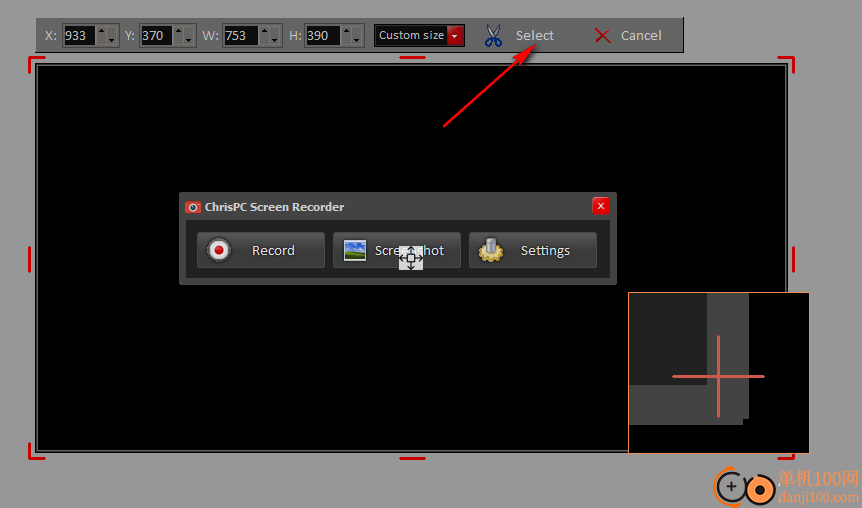
5、在窗口底部点击开始录制,点击停止录制,这样就可以捕捉一个视频
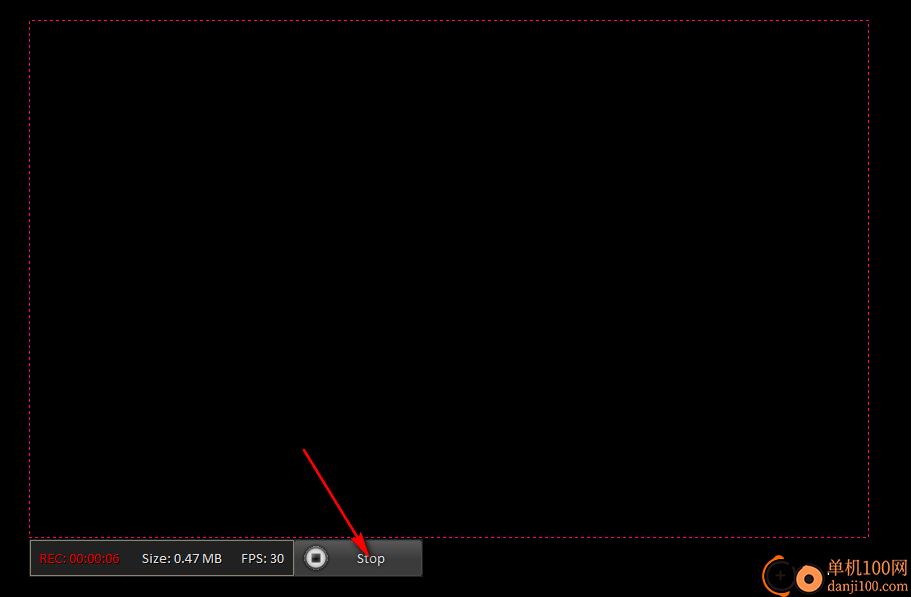
6、点击停止会打开编辑界面,在底部可以设置开始和结束剪切的时间,点击Cut video剪切
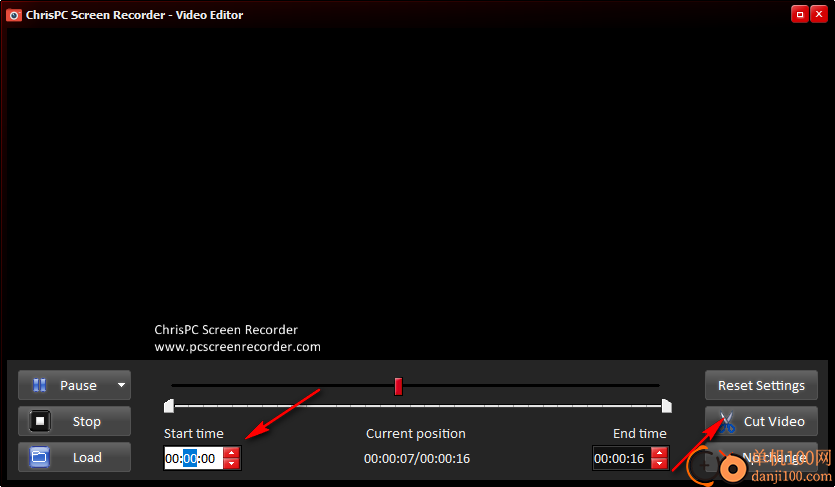
7、在设置菜单点击Qpen Recordings Folder打开录屏文件夹,点击Open Screenshots Folder打开截图文件夹
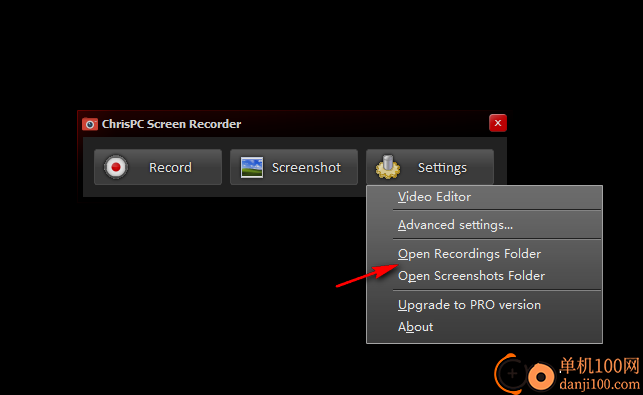
全屏录制:Ctrl+Shift+F
选定区域录制:Ctrl+Shift+A
所选窗口录制:Ctrl+Shift+W
停止屏幕录制:Shift+F1
全屏截图:Ctrl+Alt+F
所选区域截图:Ctrl+Alt+A
所选窗口截图:Ctrl+Alt+W
giwifi认证客户端电脑应用9.04 MBv1.1.4.6 官方版
详情消防融合通信PC客户端电脑应用154.09 MBv8.2.25 Windows版
详情山东通pc端电脑应用614.12 MBv3.0.46000.123 官方最新版
详情3DMark 11 Developer Edition(电脑跑分软件)电脑应用271 MBv1.0.5.0 免费版
详情4DDiG DLL Fixer(DLL全能修复工具)电脑应用16.2 MBv1.0.2.3 中文免费版
详情Topaz Video Enhance AI(视频增强)电脑应用220 MBv2.6.4 汉化版
详情Rolling Sky Remake电脑版(滚动的天空自制器)电脑应用36.00 MBv0.3b Windows版
详情sound lock音量控制工具电脑应用382 KBv1.3.2 官方版
详情360小贝温控电脑应用8.21 MBv1.0.0.1161 官方独立版
详情最新版电投壹PC版电脑应用600.71 MBv3.0.32000.108 Windows客户端
详情CIMCO Edit 2024(CNC编程)电脑应用347 MBv24.01.14 中文正式免费版
详情润工作PC版电脑应用212.27 MBv6.1.0.0 官方最新版
详情易考通在线考试平台电脑应用81.35 MBv1.1.6.59 电脑版
详情百灵创作(码字写作软件)电脑应用31.7 MBv1.1.7 官方版
详情LunaTranslator(Galgame翻译工具)电脑应用58.5 MBv2.26.1 中文绿色免费版
详情多玩键盘连点器电脑应用88.0 KBv1.0.0.2 免费版
详情熊猫精灵脚本助手电脑应用15.8 MBv2.4.2 官方版
详情MouseClickTool(鼠标连点器)电脑应用17.0 KBv2.0 绿色免费版
详情大华摄像机IP搜索工具电脑应用17.8 MBv4.11.3 中文版
详情联想QuickFix工具中心电脑应用70.7 MBv2.1.24.0607 免费版
详情点击查看更多
giwifi认证客户端电脑应用9.04 MBv1.1.4.6 官方版
详情山东通pc端电脑应用614.12 MBv3.0.46000.123 官方最新版
详情爱奇艺windows10 UWP电脑应用96.00 MBv5.13 官方版
详情中油即时通信客户端电脑应用601.12 MBv3.0.30000.75 pc最新版
详情抖音直播伴侣PC端电脑应用352.12 MBv7.4.5 最新版
详情hp smart pc版电脑应用559.00 KBv151.3.1092.0 Windows版
详情消防融合通信PC客户端电脑应用154.09 MBv8.2.25 Windows版
详情小米miui+beta版客户端电脑应用531.21 MBv2.5.24.228 官方版
详情Rolling Sky Remake电脑版(滚动的天空自制器)电脑应用36.00 MBv0.3b Windows版
详情鞍钢集团钢钢好PC端电脑应用166.33 MBv7.35.1003.604494 Windows版
详情京东ME PC版电脑应用336.33 MBv3.3.13 Windows最新版
详情最新版电投壹PC版电脑应用600.71 MBv3.0.32000.108 Windows客户端
详情渝快政PC端电脑应用338.99 MBv2.17.0 Windows最新版
详情4DDiG DLL Fixer(DLL全能修复工具)电脑应用16.2 MBv1.0.2.3 中文免费版
详情i国网pc端电脑应用603.53 MBv2.9.60000.181 桌面版
详情学浪学生版电脑版电脑应用97.70 MBv1.9.1 PC客户端
详情润工作PC版电脑应用212.27 MBv6.1.0.0 官方最新版
详情抖音PC客户端电脑应用3.07 MBv3.9.0 官方版
详情交建通客户端电脑应用288.57 MBv2.6.780000.89 Windows版
详情海鹦OfficeAI助手电脑应用45 MBv0.3.01 官方版
详情点击查看更多
































